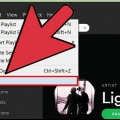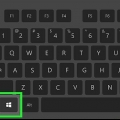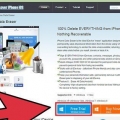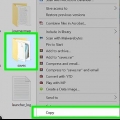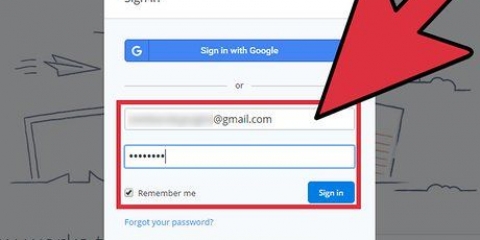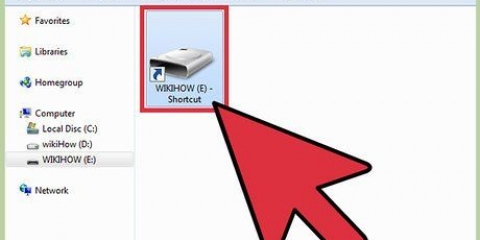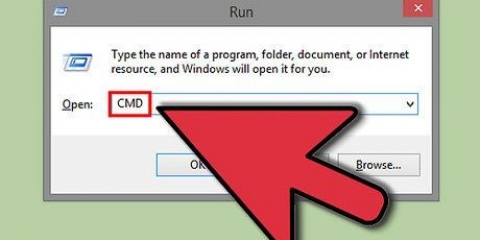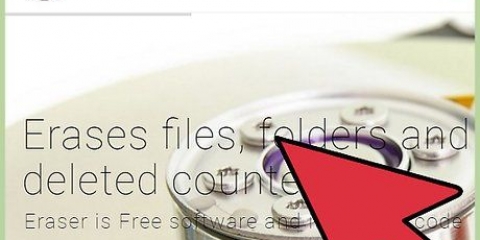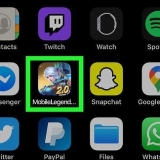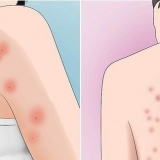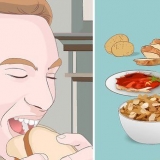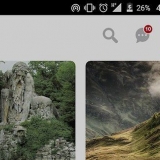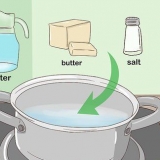El archivo de instalación de Deep Freeze 5 se llama: DF5Std.exe El archivo de instalación de Deep Freeze 6 se llama: DF6Std.exe








Eliminar congelación profunda
Contenido
Deep Freeze es un buen programa si desea mantener su sistema protegido, pero si no lo usa más, es muy difícil de eliminar. Antes de poder desinstalar Deep Freeze, debe desactivar el programa. Y para apagarlo necesitas la contraseña. Siga los pasos de este artículo para eliminar Deep Freeze definitivamente, con o sin contraseña.
Pasos
Método 1 de 2: eliminar Deep Freeze con la contraseña

1. Busque el icono de Deep Freeze en la bandeja del sistema. Antes de poder desinstalar Deep Freeze, debe desactivar el programa. Para ello, haga clic en el icono en la bandeja del sistema. El icono parece un oso polar.
- Haga clic en la flecha pequeña para ver más iconos.

2. Abra el menú de preferencias de Deep Freeze. Ocupado ⇧ Shift y haga doble clic en el icono de Deep Freeze. Ahora se abre la ventana "preferencias".

3. Ingrese la contraseña de Deep Freeze. puede que tenga que introducir su contraseña varias veces. Haga clic en Aceptar en cualquier cuadro de diálogo. Esto abrirá el menú "Opciones de barco" (opciones de arranque).

4. Seleccione "barco descongelado". Debido a esta selección, Deep Freeze no se iniciará cuando reinicie su computadora.

5. Cierre todos los programas y reinicie su computadora. Cuando la computadora se haya reiniciado, debería ver una luz roja "X" sobre el icono de Deep Freeze en la bandeja del sistema. Eso indica que Deep Freeze está apagado y eso significa que ahora puede desinstalar el programa.

6. Localice el archivo de instalación. No hay un archivo separado para eliminar Deep Freeze. En su lugar tienes que usar el instalador. Si ya no lo tienes puedes descargarlo en el sitio web de Deep Freeze.

7. Abra el archivo de instalación. Luego haga clic en Desinstalar para comenzar a desinstalar. Su computadora se reiniciará una vez más después de desinstalar Deep Freeze.
Método 2 de 2: eliminar Deep Freeze sin la contraseña

1. Reinicie su PC y vaya a su BIOS. Si ya no tiene la contraseña de Deep Freeze, debe usar otro método, desde su BIOS. Presione la tecla durante el arranque para ingresar a su BIOS. Qué clave es diferente según el fabricante, pero por lo general es F2, F10 o del.

2. Cambia la fecha de tu computadora. Para omitir la contraseña, debe configurar la fecha de su computadora al menos 10 años antes o después de la fecha actual. De esa manera Deep Freeze piensa que debería dejar de estar activo. Si ha cambiado la fecha, guarde los cambios y reinicie su computadora.

3. Abre el menú "Opciones de arranque avanzadas". sostén la llave F8 presionado durante el arranque. Esto abrirá el menú "Opciones de arranque avanzadas". Seleccione "Modo de depuración" en la lista de opciones.

4. abrir inmediatamente "administración de tareas". imprenta control+⇧Cambio+del cuando aparece la pantalla de bienvenida. El tiempo es muy importante, si no eres lo suficientemente rápido deberías intentarlo de nuevo.

5. busca el proceso "DFServ". Dentro del Administrador de tareas, haga clic en la pestaña "Procesos" para ver todos los procesos actuales. Terminar el proceso después de encontrarlo. También puede necesitar el proceso "FrzState2K.exe" para terminar.
Para finalizar el proceso, selecciónelo y haga clic en Finalizar proceso en la parte inferior de la ventana. Confirma que quieres finalizar el proceso.

6. Eliminar la carpeta del programa Deep Freeze. Probablemente lo encuentres en esta ubicación: C:Archivos de programaFaronics. Eliminar toda la carpeta.

7. Abra el Editor del Registro de Windows. Puede acceder al registro pulsando ⊞ ganar+R y regeditar escribiendo en el cuadro de texto. Busque la carpeta llamada "farónicos" en HKEY_LOCAL_MACHINESOFTWARE. Eliminar toda la carpeta. Cuando haya terminado con esto, Deep Freeze debería eliminarse correctamente.
Tenga cuidado al modificar el registro. Si elimina el elemento incorrecto, es posible que su sistema operativo no funcione en absoluto, tendrá que reinstalar Windows.

8. Formatear y reinstalar Windows. Si no puede eliminar Deep Freeze, puede optar por formatear la unidad y reinstalar Windows. Esto borrará todos los datos de su disco duro, así que asegúrese de hacer una copia de seguridad adecuada primero.
Artículos sobre el tema. "Eliminar congelación profunda"
Оцените, пожалуйста статью
Similar
Popular